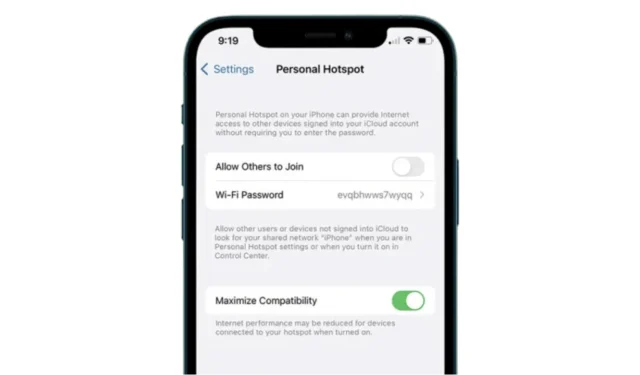
Mobilny punkt dostępu to ważna funkcja telefonu, ponieważ umożliwia udostępnianie połączenia internetowego innym urządzeniom w pobliżu.
Funkcja osobistego hotspotu iPhone’a działa dobrze przez większość czasu, ale w bardzo rzadkich przypadkach pojawiają się pewne problemy. Ostatnio kilku użytkowników zgłosiło problem z automatycznym wyłączaniem się hotspotu iPhone’a.
Dlaczego iPhone Hotspot ciągle się rozłącza?
Hotspot Twojego iPhone’a może się rozłączyć z kilku powodów. Poniżej udostępniliśmy listę przyczyn, które prowadzą do częstego rozłączania się z hotspotem iPhone’a.
- Hotspot iPhone’a jest wyłączony.
- Włączony jest tryb oszczędzania baterii lub niskiego zużycia danych.
- Brak aktywności trwał ponad 90 sekund.
- Twój iPhone jest zbyt daleko od urządzenia, które próbujesz podłączyć.
- Twój limit danych został wyczerpany.
- Nieprawidłowe ustawienia sieciowe.
- Błędy i usterki w wersji systemu iOS zainstalowanej na Twoim iPhonie.
Oto kilka najważniejszych powodów, dla których hotspot iPhone’a często się rozłącza. Teraz, gdy znasz przyczyny, powinieneś zastosować się do poniższych obejść, aby rozwiązać problem.
1. Wyłącz tryb małej ilości danych
Low Data Mode to funkcja, która pomaga zmniejszyć zużycie danych komórkowych. Gdy jest włączona, kilka zadań w tle jest ograniczonych. Należy wyłączyć tę funkcję, aby naprawić problem z automatycznym wyłączaniem się hotspotu iPhone’a.
1. Uruchom aplikację Ustawienia na swoim iPhonie.

2. Następnie wybierz Usługę mobilną .

3. Na następnym ekranie dotknij Opcje danych mobilnych .

4. Na następnym ekranie dotknij opcji Tryb danych .

5. Na ekranie Tryb danych wybierz opcję Standardowy lub Zezwalaj na więcej danych w sieci 5G .

2. Wyłącz tryb niskiego zużycia energii
Podobnie jak w przypadku trybu niskiego zużycia danych, musisz także wyłączyć funkcję trybu niskiego zużycia energii w telefonie iPhone, aby rozwiązać problem rozłączania hotspotu. Oto, co musisz zrobić.
1. Uruchom aplikację Ustawienia na swoim iPhonie.

2. Po otwarciu aplikacji Ustawienia dotknij Bateria .

3. Na ekranie Bateria wyłącz przełącznik Tryb niskiego zużycia energii .

3. Włącz opcję Maksymalizuj kompatybilność
Maksymalizuj kompatybilność to funkcja, która może zmniejszyć wydajność Internetu i bezpieczeństwo Wi-Fi na urządzeniach podłączonych do hotspotu, ale zwiększa kompatybilność, prowadząc do nieprzerwanego połączenia. Oto, jak włączyć tę funkcję na swoim iPhonie.
1. Uruchom aplikację Ustawienia na swoim iPhonie.

2. Po otwarciu aplikacji Ustawienia dotknij opcji Hotspot osobisty .

3. Na ekranie Hotspot osobisty włącz przełącznik Maksymalizuj zgodność .

4. Podłącz urządzenia do Bluetooth
Wielu użytkowników Reddita wydaje się czerpać duże korzyści z łączenia swoich urządzeń przez Bluetooth. Zasadniczo po połączeniu się z hotspotem należy również połączyć urządzenia przez Bluetooth.
Pomogło to wielu użytkownikom iPhone’a w utrzymaniu stabilniejszego połączenia. Możesz też spróbować to zrobić i sprawdzić, czy to pomoże.
5. Zaktualizuj swojego iPhone’a
Istnieje możliwość, że wersja systemu iOS zainstalowana na Twoim iPhonie ma błąd lub usterkę, która może uniemożliwiać prawidłowe działanie punktu dostępowego.

Aby wyeliminować błędy i usterki na poziomie systemu, musisz zainstalować oczekujące aktualizacje iOS. Po prostu przejdź do Ustawienia > Ogólne > Aktualizacja oprogramowania i sprawdź, czy jakaś aktualizacja oczekuje na instalację.
Jeśli dostępna jest aktualizacja, pobierz ją i zainstaluj na swoim iPhonie.
6. Zresetuj ustawienia sieciowe iPhone’a
Ostatnią rzeczą, którą możesz zrobić, aby rozwiązać problem z hotspotem, jest zresetowanie ustawień sieciowych iPhone’a.
Zresetowanie ustawień sieciowych spowoduje usunięcie wszystkich zapisanych sieci Wi-Fi, urządzeń Bluetooth, ustawień i preferencji VPN oraz limitów danych mobilnych.
1. Uruchom aplikację Ustawienia na swoim iPhonie i dotknij Ogólne.

2. Na ekranie Ogólne przewiń w dół i dotknij Transfer lub Resetuj iPhone’a .

3. Na ekranie Transfer lub Resetowanie iPhone’a dotknij Resetuj .

4. W wyświetlonym monicie dotknij Resetuj ustawienia sieciowe .

Oto kilka najlepszych sposobów na naprawienie problemu z wyłączaniem się hotspotu iPhone’a. Jeśli potrzebujesz więcej pomocy w tym temacie, daj nam znać w komentarzach. Ponadto, jeśli uważasz ten przewodnik za pomocny, nie zapomnij podzielić się nim z innymi.




Dodaj komentarz